聚媒资讯站
Win10系统默认浏览器设置教程
2025-04-08 18:50:05 小编:聚媒资讯站
设置默认浏览器的必要性
在日常电脑使用中,多数用户会安装多个浏览器以满足不同需求。频繁手动选择不仅降低效率,还可能导致网页关联混乱。本文将详细演示Windows10环境下配置默认浏览器的完整流程,帮助用户实现一键直达的便捷操作体验。
系统设置入口定位
首先启动操作系统主菜单,点击左下角徽标按钮展开功能面板。在左侧导航栏中找到齿轮状设置图标,该入口是调整系统参数的核心枢纽。通过此界面可对设备显示、应用管理、账户信息等关键功能进行配置。

应用管理模块操作
进入Windows设置界面后,选择系统功能模块。该模块集成了显示设置、电源管理、存储空间等实用工具。重点定位左侧菜单栏中的"默认应用"选项,这是控制文件关联与程序绑定的核心区域。
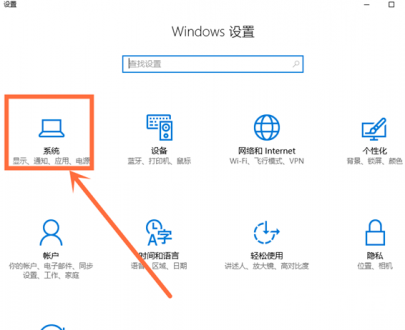
浏览器选择界面
在默认应用设置页面,右侧列表展示各类文件格式的关联程序。向下滚动至"Web浏览器"条目,当前已绑定的浏览器名称会显示在右侧。点击该条目将弹出可选程序列表,系统会自动扫描检测已安装的所有浏览器应用。
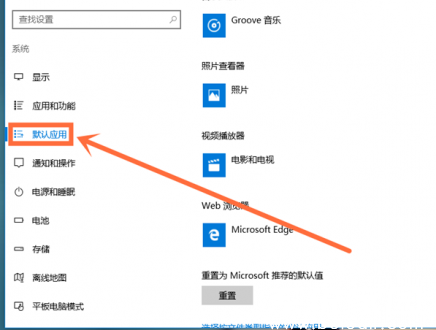
程序确认与生效
在弹出窗口中,系统会列出所有符合要求的浏览器程序。选择目标浏览器图标后,系统会立即更新关联设置。建议此时打开任意网页链接验证设置是否生效,若仍跳转至旧浏览器,可尝试重启系统或检查安全软件拦截情况。
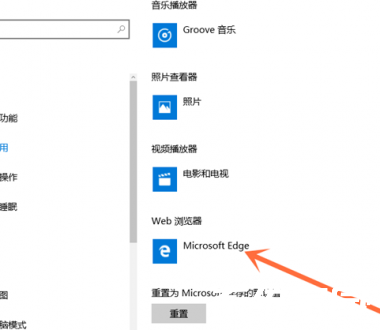
注意事项与扩展
部分安全软件可能会锁定浏览器设置,若遇到无法修改的情况,建议暂时关闭防护工具。对于企业用户,需注意域策略可能限制系统设置权限。新版本Windows11操作流程略有不同,需通过开始菜单直接搜索"默认应用"进行调整。
完成设置后,所有HTM/HTML格式文件、HTTP/HTTPS链接都将通过指定浏览器打开。定期检查默认应用设置可避免因软件更新导致的配置重置问题。掌握这项技能能有效提升工作效率,减少重复性操作带来的时间损耗。
相关游戏
-
 查看
360AI智能搜索2024安卓版深度
查看
360AI智能搜索2024安卓版深度82.10 MB丨07-15
360AI智能搜索2024安卓版作为新一代人工智能驱动型工具,通过深度整合大模型技术与垂直领域数据处理能力,打造出符合中文用户习惯的智能信息服务平台。其核心算法通过意图识别、场景化匹配、多维度排序三大技术模块,实现从...
-
 查看
安卓极速手电筒照明新选择
查看
安卓极速手电筒照明新选择42.62M丨07-15
安卓极速手电筒照明新选择重新定义了移动设备照明体验,突破传统手机自带功能的局限。当夜幕降临或身处紧急环境时,这款仅数兆大小的应用将化身全能照明专家,其独创的智能频闪技术可精准调节灯光节奏,从日常辅助到...
-
 查看
六台阶2024高效协同办公平台
查看
六台阶2024高效协同办公平台7.29M丨07-15
六台阶2024高效协同办公平台作为企业销售管理领域的创新工具,通过智能化的功能架构与多维度的协同机制,为企业构建起贯穿销售全流程的数字化管理体系。该系统深度整合客户关系维护、团队协作与数据可视化功能,帮助中小微企...
-
 查看
书旗小说在线阅读海量资源随心选
查看
书旗小说在线阅读海量资源随心选38.41 MB丨07-15
书旗小说App全新版本开启阅读新体验作为以海量正版资源为核心的移动阅读平台,该软件集智能检索、个性推荐、沉浸式阅读等功能于一体。其云端同步技术可实现跨设备无缝衔接,配合仿真书架设计与多主题皮肤切换,让数...
-
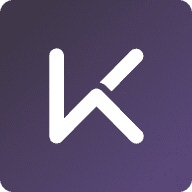 查看
Keep2025免费版健身训练计划全
查看
Keep2025免费版健身训练计划全149.52 MB丨07-15
《Keep2025免费版健身训练计划全解析》作为融合专业指导与社交互动的智能健身平台,通过科学规划与个性化服务帮助用户实现健康管理目标。软件整合多元化运动场景,突破时空限制的灵活训练模式,结合精准数据追踪功能,打造全...
-
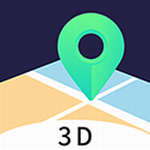 查看
定位精灵2023安卓版免费下载
查看
定位精灵2023安卓版免费下载21.71 MB丨07-15
《定位精灵2023安卓版免费下载》是一款专注于位置服务的创新工具,通过智能技术实现跨平台定位功能。该软件覆盖全球200余个地区地图数据,支持自定义收藏常用坐标点,点击即可快速跳转目标区域。其特有的实景模拟技术可结合设...